任务1-2:区块链系统部署与运维
子任务1-2-1: 搭建区块链系统并验证
基于给定服务器环境以及软件(地址“/root/tools”),使用Docker以默认配置安装单机4节点的区块链系统,并完成控制台工具的部署:
- 完成系统搭建配置与启动。
- 使用基于Docker命令查看区块链系统状态。
- 检查区块链系统节点node0连接状态输出。
- 配置控制台,管理相关证书并启动。
准备工作:docker环境
1-2-1-1:完成系统搭建配置与启动
bash build_chain.sh -l 127.0.0.1:4 -p 30300,20200,8545 -d运行脚本时,加上-d参数,就不在拉去fiscobcos的二进制文件。
启动节点时,会自动从docker仓库拉去节点的镜像文件,然后启动。
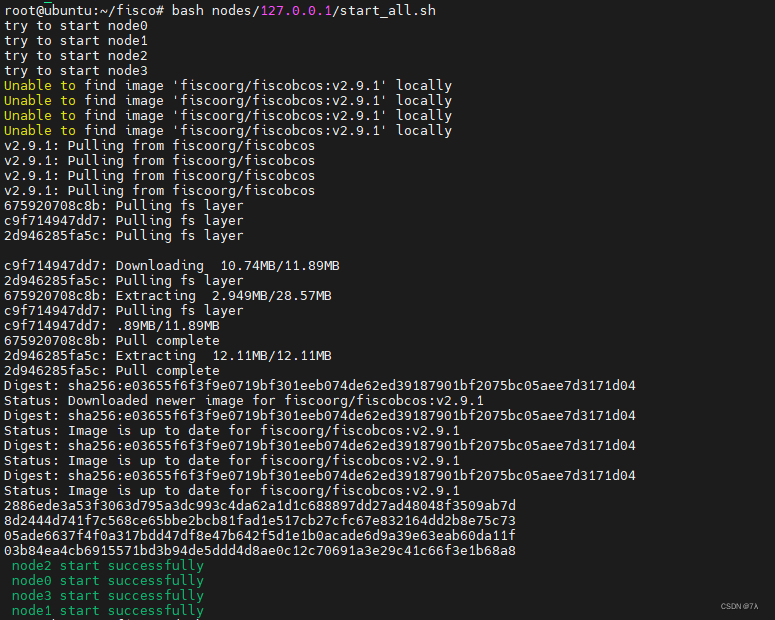
1-2-1-2:使用基于Docker命令查看区块链系统状态
节点使用了docker管理,就可以使用docker的命令来节点运行的状态
docker ps命令是查看正在运行中的docker容器
docker ps
1-2-1-3:检查区块链系统节点node0连接状态输出
tail -f nodes/127.0.0.1/node0/log/* | grep connected
1-2-1-4:配置控制台,管理相关证书并启动
拷贝节点证书
cp nodes/127.0.0.1/sdk/* console/conf/拷贝控制台配置文件
cp console/conf/config-example.toml console/conf/config.toml启动
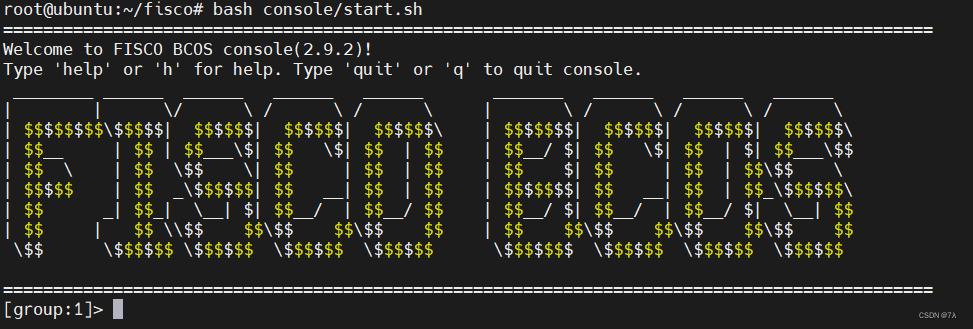
子任务1-2-2:区块链管理平台部署与验证
基于给定服务器环境以及软件(地址“/root/tools”),按要求部署区块链管理平台,具体工作如下:
- 配置Mysql数据库
- 配置管理平台连接区块链系统
- 使用命令启动管理平台服务
- 验证管理平台启动情况
1-2-2-1:配置Mysql数据库
下载部署的安装包webase-deploy并解压
wget https://osp-1257653870.cos.ap-guangzhou.myqcloud.com/WeBASE/releases/download/v1.5.5/webase-deploy.zip
unzip webase-deploy.zip
cd webase-deployvim coomon.properties用vim打开common.properties配置文件修改两个数据库对应的用户名和密码

部署WeBASE管理平台需要有 WeBASE-Node-Manager和WeBASE-Sign两个数据库
在我们下载webase-deploy会自动创建这两个库,我们只需要配置用户名和密码就可以了
1-2-2-2:配置管理平台连接区块链系统
部署WeBASE需要有python3、mysql、javahome的环境。
我们只需要关注如何启动和配置
根据需要可以选择已有链或者WeBASE自动提供的链,主要不要与已有的端口号冲突,且使用已有的链需要自己手动启动。
pyhton3 deploy.py installAll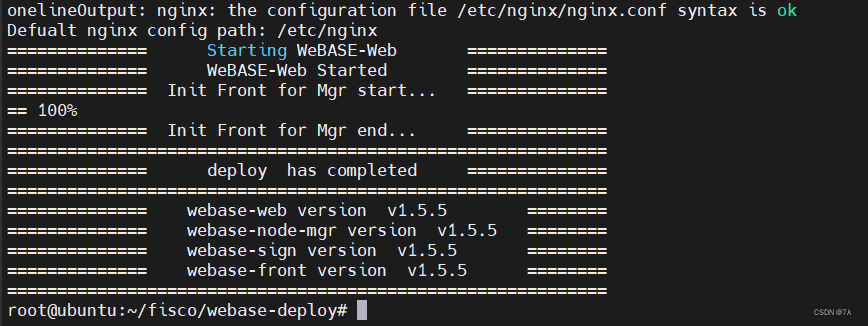
1-2-2-3:使用命令启动管理平台服务
使用python3 deploy.py installAll的时候,会自动部署并启动WeBASE管理平台,如果我们后续再次想要启动WeBASE就不需要重新部署,只需要python3 deploy.py startAll
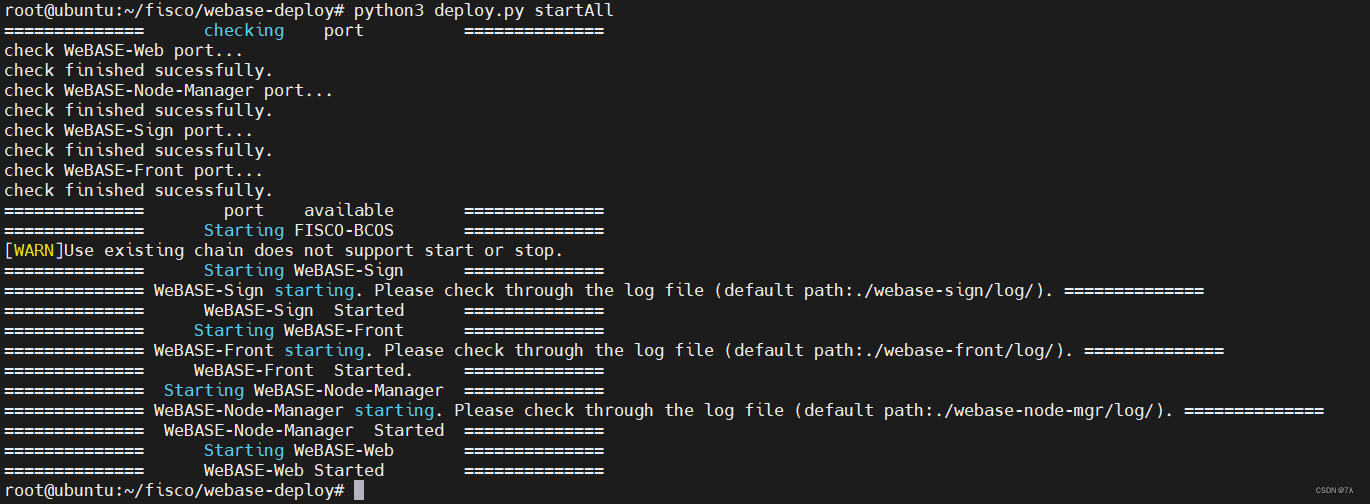
1-2-2-4:验证管理平台启动情况
使用可视化页面来验证
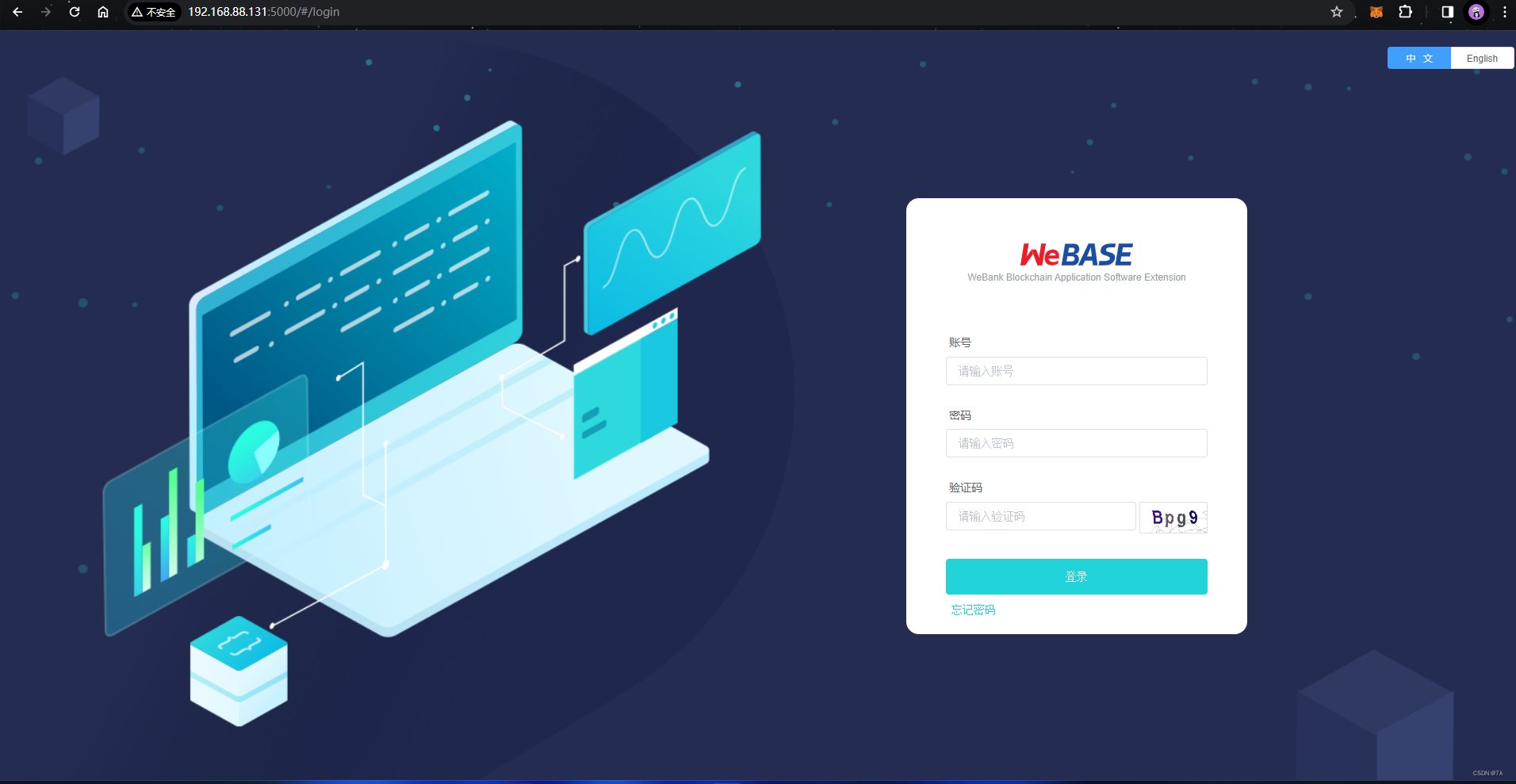
子任务1-2-3:区块链系统节点运维
基于已完成的区块链系统与管理平台搭建工作,开展相关节点运维工作:
- 生成新节点(node4),启动并检查
- 修改新节点配置,并查看节点的nodeid
- 将新节点作为观察节点加入group1当中,并检查是否加入成功
1-2-3-1:生成新节点(node4),启动并检查
生成一个新节点的步骤就是先获取到节点脚本,然后运行脚本使用-c参数来指定节点所属机构,-o参数是节点生成的目录名称。之后就拷贝其他节点的配置文件(start.sh,config.ini,stop.sh)和群组配置文件(group.1.genesis, group.1.ini)。修改config.ini文件添加node4节点本身的信息,
bash gen_node_cert.sh -c ../cert/agency/ -o node4cp node0/start.sh node0/stop.sh node0/config.ini ./node4/cp node0/conf/group.1.ini node0/conf/group.1.genesis ./node4/修改config.ini配置文件
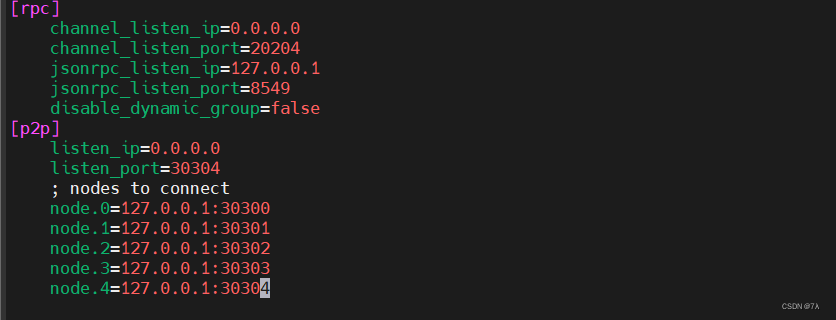

检查

1-2-3-2:修改新节点配置,并查看节点的nodeid
这里的题目多多少少是有一些问题的,因为上一题要求我们启动节点,启动节点之前肯定都是要配置好节点的,所以说我们只查看就行了,因为在上一题已经启动成功了。

1-2-3-3:将新节点作为观察节点加入group1当中,并检查是否加入成功
fiscobcos节点的类型分为了三种,分别是游离节点,观察者节点和共识节点,这三种类型的节点可以在控制台互相转化。
组员节点管理 — FISCO BCOS 2.0 v2.9.0 文档
官方文档里介绍的很详细,可以花时间多研究。
先查看node4的节点id
![]()
使用addObserver命令来增加观察节点

验证

子任务1-2-4:区块链系统管理平台运维
基于已部署的区块链系统管理平台,进行系统相关运维工作:
- 基于管理平台功能页面,添加新主机
- 基于管理平台功能页面,修改新节点(node4)节点状态,并监控。
1-2-4-1:基于管理平台功能页面,添加新主机
这里搭建的WeBASE使用官方的可视化部署,才能有添加主机的按钮,与之前的一键部署的WeBASE有所不同。可视化部署WeBASE管理平台-CSDN博客
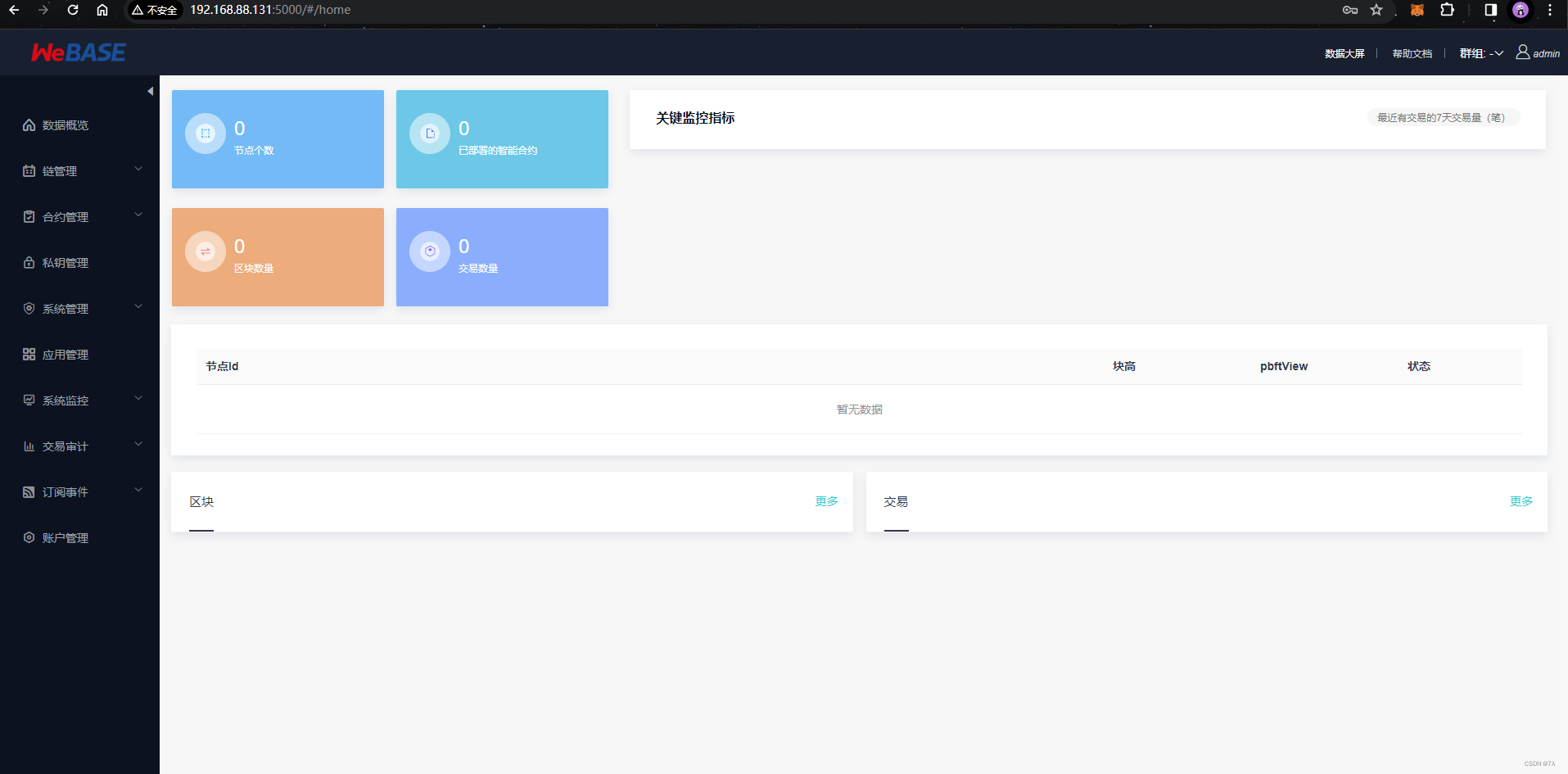
使用可视化部署,不会使用已有的链或者自带的链进行部署,所以看到的节点数量为0
在左侧 链管理的主机管理点击添加主机按钮,添加一个主机
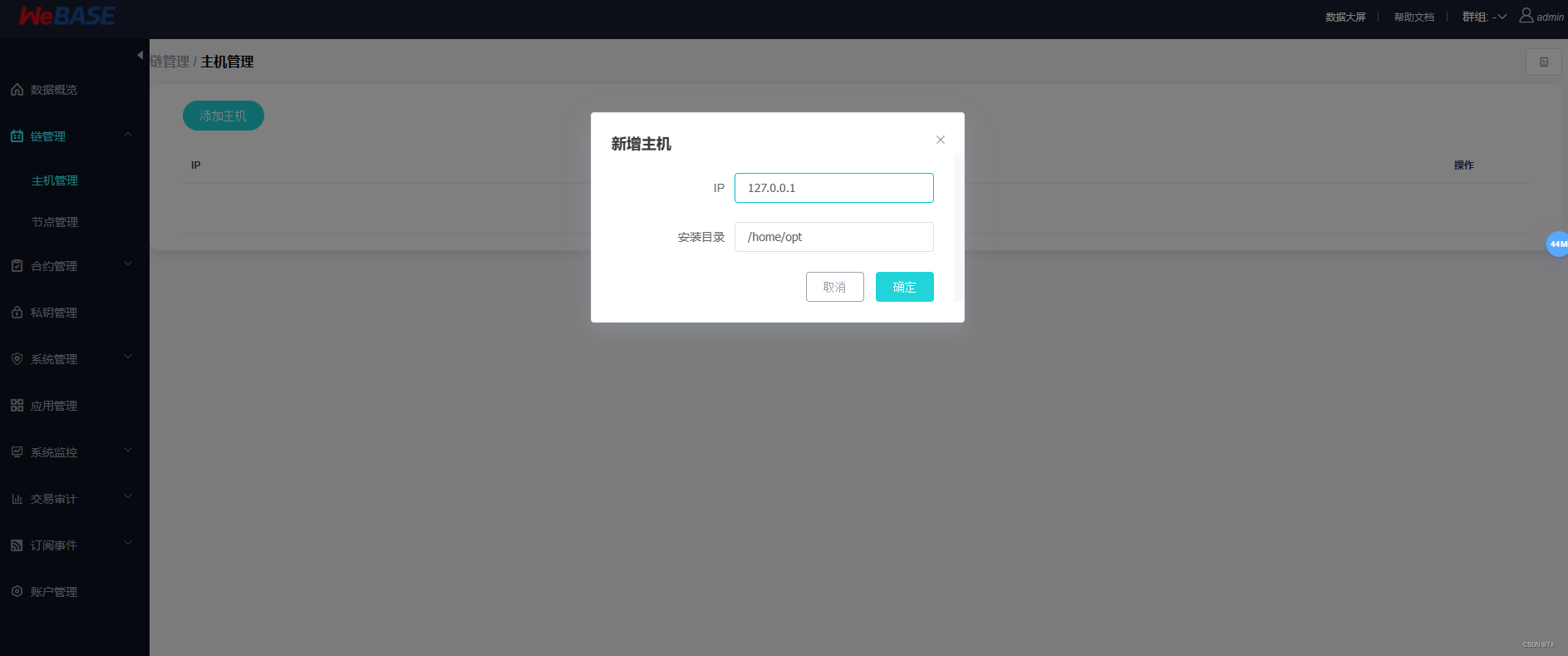
第一个题目的步骤就到这里就可以结束了
1-2-4-2:基于管理平台功能页面,修改新节点(node4)节点状态,并监控。
我这里有点投机取巧了,因为赛题的要求是让我们以之前的节点信息来进行修改
在节点管理点击新增节点
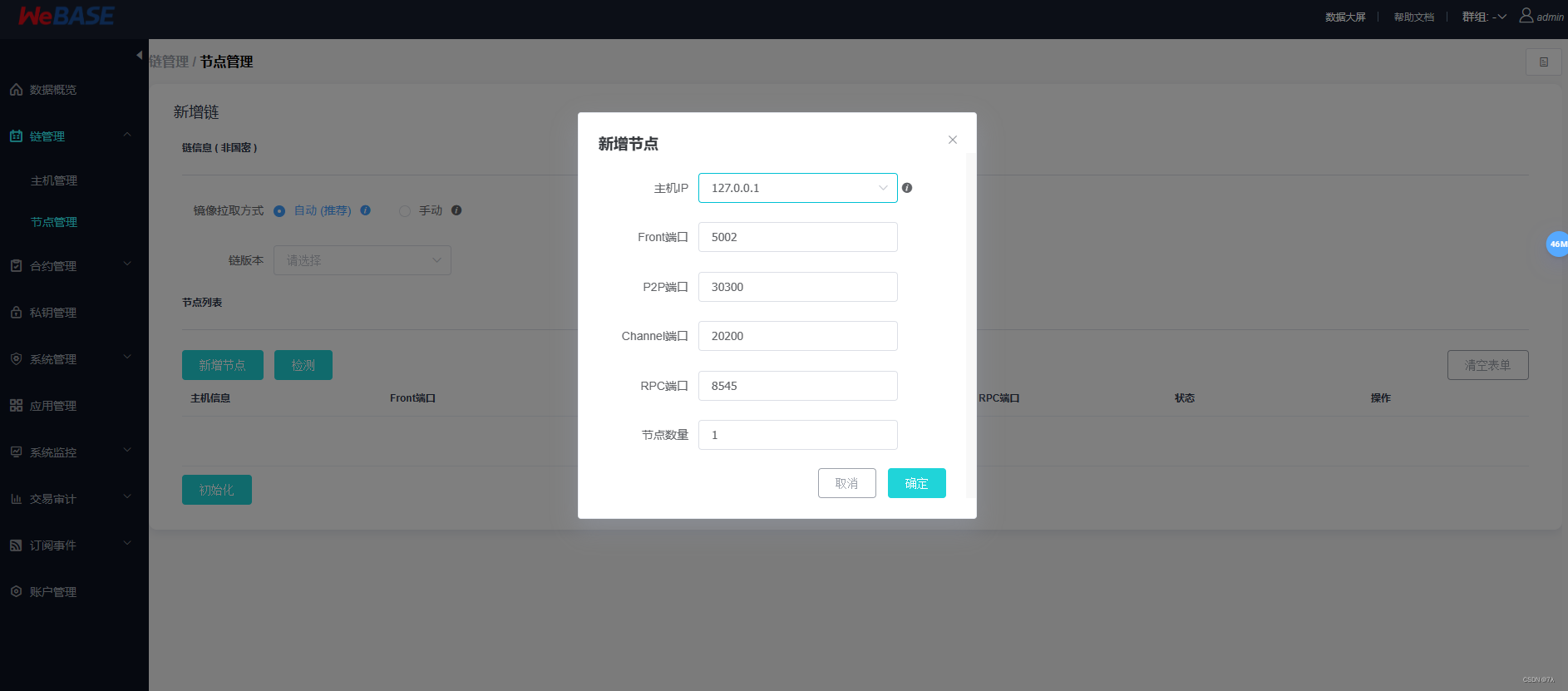
点击初始化会告诉你节点的数量必须大于或等于2个所以我们在添加一个节点添加完后点击初始化
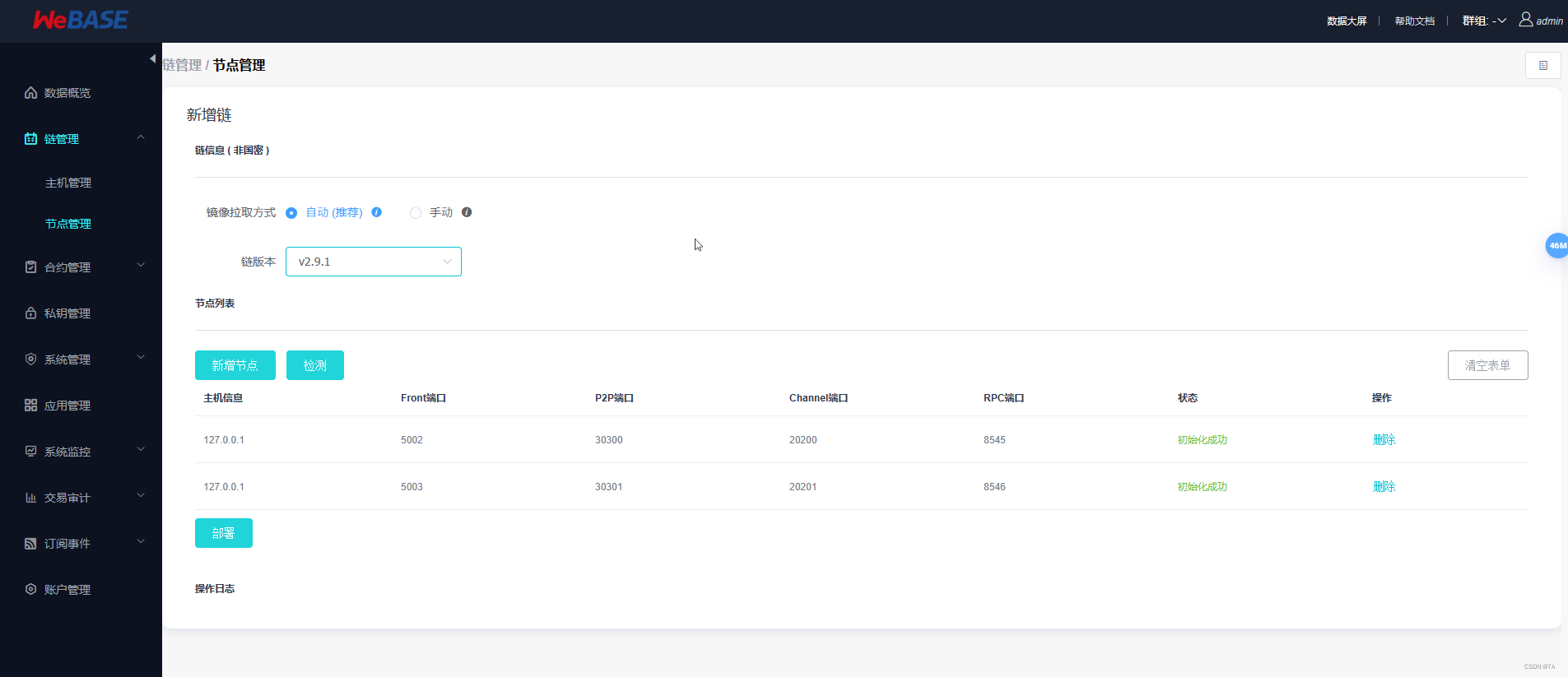
点击部署
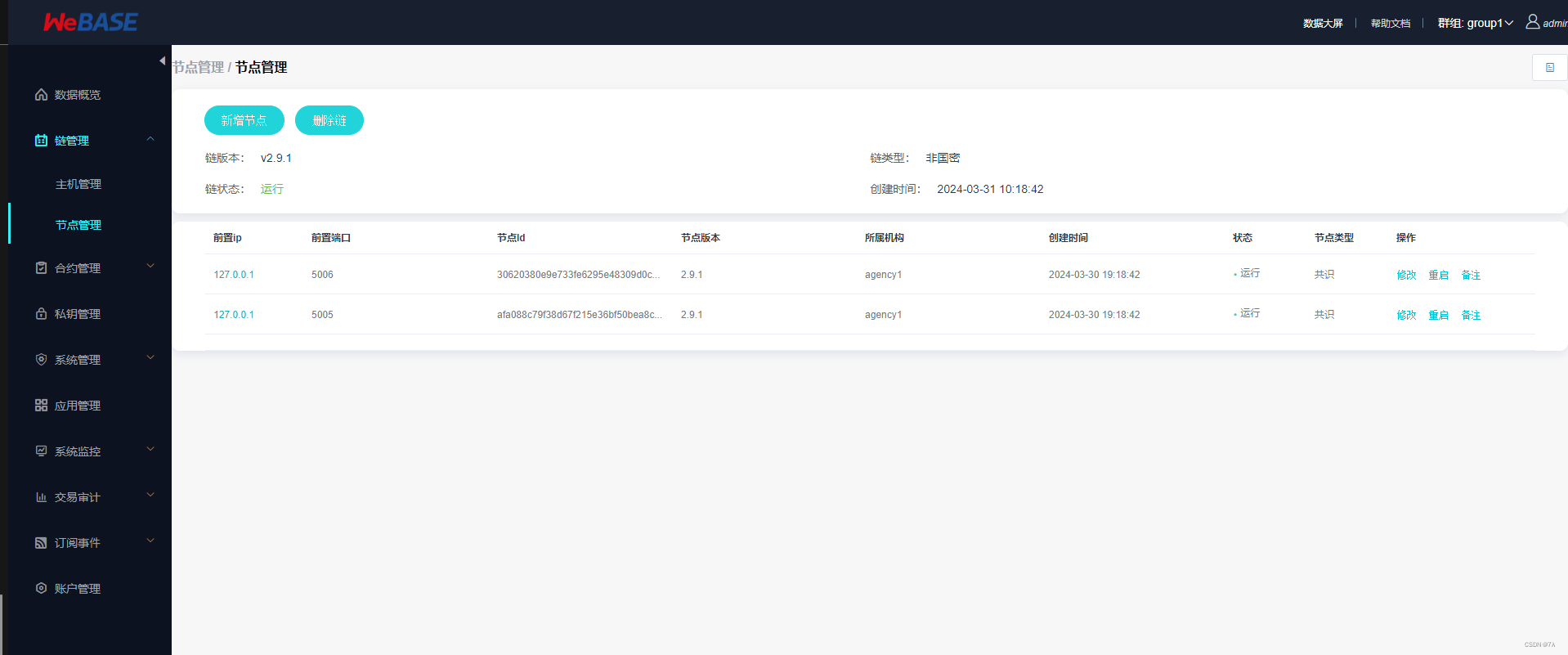
监控
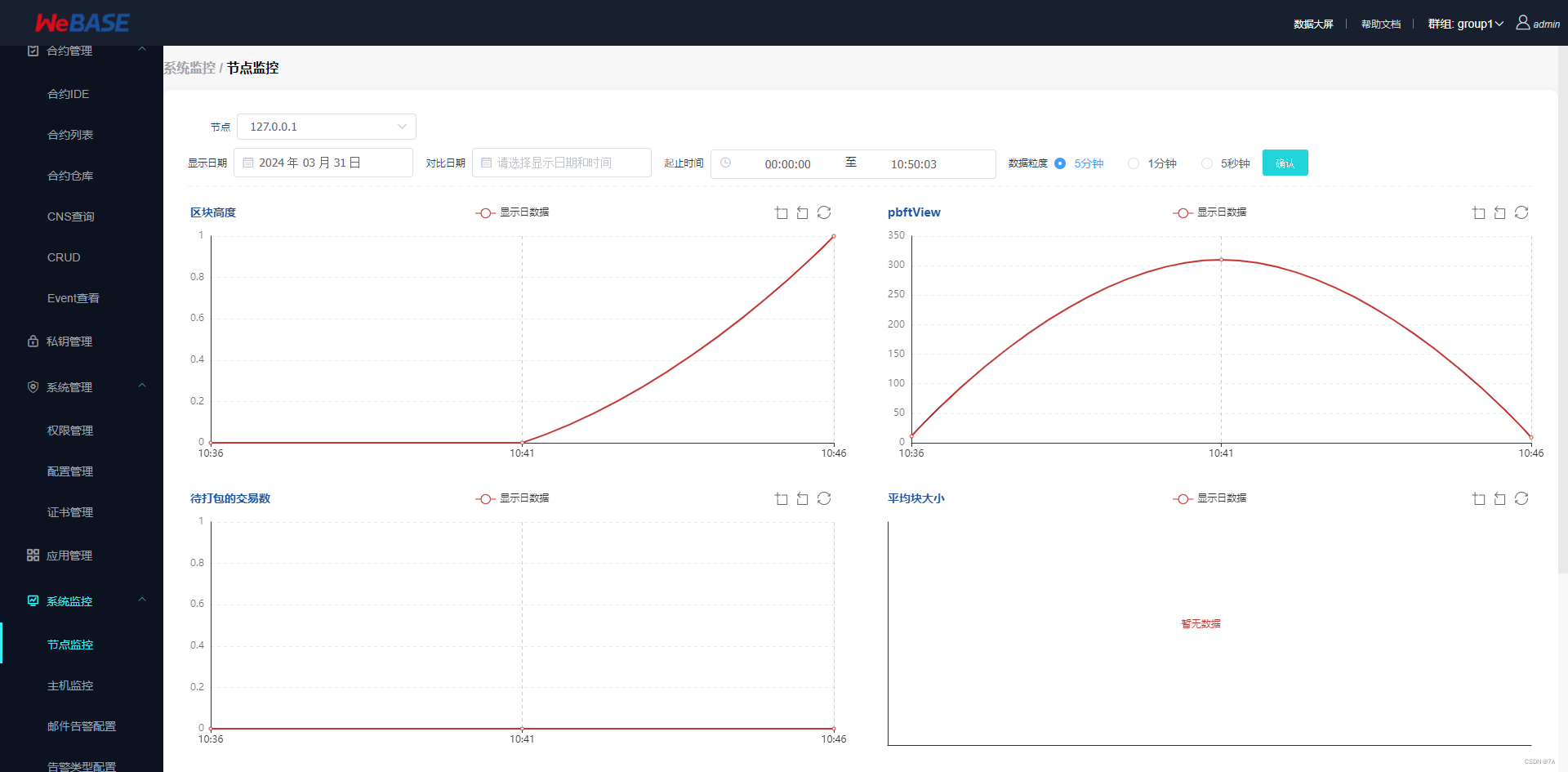
还是有一点小瑕疵的或者说赛题要求是有一点小问题,赛题里想要求的是使用已有的链来部署,使用可视化部署只能自己新增节点,和之前的节点没有关系了。






















 2310
2310











 被折叠的 条评论
为什么被折叠?
被折叠的 条评论
为什么被折叠?








